
|
Inhalt dieses
Dokuments: |
|
|
Weitere
Dokumente: |
|
|
Dieses
Dokument drucken. |
Die in diesem
Teilprogramm erstellte Datei enthält Festlegungen für die
Zuordnung der grafischen Symbole und der Funktionstasten der
Teilprogramme eines Anwendungsprogramms.
Eine zusammenhängende
Erklärung aller Tätigkeiten für das Konfigurieren der
GUI finden Sie in den Dokumenten Leitfaden
– Start-Frame (CommandCenter); Importieren und Festlegen von
Layout, Textbausteinen, Funktionstasten-Zuordnungen und
Fehlermeldungen und
Leitfaden
– Task-Frame (Teilprogramm für einen Geschäftsfall);
Importieren und Festlegen von Textbausteinen,
Funktionstasten-Zuordnungen und Fehlermeldungen
.
Dieses
Hilfe-Dokument erklärt nur das Teilprogramm für das
Erstellen der Datei mit der XML-Struktur.
Bitte klicken Sie auf
das entsprechende Eingabefeld oder Schaltfläche um zur
Beschreibung zu kommen.
Eine Überblicks-Beschreibung dieser
Geschäftsanwendung finden Sie nach dem Bild der Eingabemaske.

In diesem Teilprogramm kann die Datei mit der XML-Struktur mit den sprach-abhängigen Zuordnungen von grafischen Symbolen (Icons) und Funktionstasten zu Schaltflächen (JButtons) erstellt werden.
Nach
der Auswahl der gewünschten Kombination für Projekt-Code
und ISO-Sprach-Code wird das
Verzeichnis (festgelegt im Teilprogramm Projekt
und Sprache verwalten)
für die zu erstellende Datei angezeigt.
Anschließend
kann durch Anklicken der Schaltfläche [XML-Struktur
in Datei schreiben] (oder durch die zugeordnete Funktionstaste
auf der Tastatur) die Datei mit der XML-Struktur erstellt werden.
Die
XML-Struktur ist im Dokument Datei
'FunctionKeys.xml' mit der Zuordnung von Funktionstasten zu
Schaltflächen)
beschrieben.
In
diesem Auswahl-Feld wird das Projekt ausgewählt, für das
die Datei mit der XML-Struktur in der gewünschten Sprache
(ausgewählt in ISO-Sprach-Code)
erstellt werden soll.
Der Projekt-Code für das Projekt muss
zuvor im Teilprogramm Projekt
und Sprache verwalten erfasst
worden sein.
In
diesem Auswahl-Feld wird (für das zuvor in Projekt-Code
gewählte Projekt) der Code der Sprache ausgewählt, für
die die Datei mit der XML-Struktur erstellt werden soll.
Der
ISO-Sprach-Code für das gewählte Projekt muss zuvor im
Teilprogramm Projekt
und Sprache verwalten erfasst
worden sein.
In
diesem Feld wird das Verzeichnis, in das die zu erstellende Datei mit
der XML-Struktur geschrieben wird, angezeigt.
Der Wert kann in
dieses Feld nicht direkt eingegeben werden sondern ist jener Wert,
der für die Kombination aus Projekt-Code
und ISO-Sprach-Code im Teilprogramm
Projekt
und Sprache verwalten erfasst
wurde.
Der Name der Datei ist innerhalb des JavaScout
Fat-Client-Frameworks
(JS-FCF) fix mit 'FunctionKeys.xml' vorgegeben.
Liste
mit dem Inhalt der generierten Datei 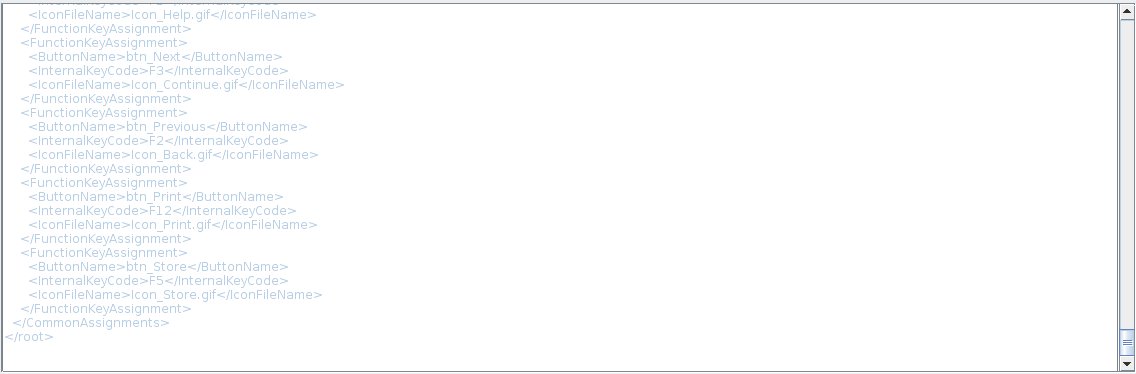
In
dieser Liste wird der Inhalt, der in die Datei geschrieben wurde,
angezeigt.
Anzeige durch Bewegen des Mauszeigers über das Feld
Wenn
der Mauszeiger über einem Eingabefeld oder einer Schaltfläche
positioniert wird, wird für einige Sekunden ein Hinweis über
die Bedeutung des ausgewählten Feldes oder der Schaltfläche
angezeigt.
Detaillierte Warnungen und Informationen über aufgetretene Fehler
Die möglichen Warnungen (deren Ursachen durch den Benutzer korrigiert werden können) und Fehler (deren Ursachen Fehler innerhalb des Anwendungsprogramms oder technische Gebrechen sein können – und damit nicht durch den Benutzer korrigiert werden können) sind nicht im einzelnen in dieser Dokumentation aufgelistet.
Bei
Warnungen und Fehlern wird ein eigenes Fenster geöffnet, das
einen Code für die Ursache und einen Text mit der Beschreibung
der Ursache und Vorschlägen zur Beseitigung der Ursache
enthält.
Die Varianten dieses Fensters sind im Dokument
Fehler
und Warnungen - Generelle Beschreibung
beschrieben.
[XML-Struktur
in Datei schreiben] ![]()
Nach dem Anklicken dieser Schaltfläche wird die Datei mit der geforderten XML-Struktur erstellt.
Allgemein vorhandene Schaltflächen
Eine detaillierte Beschreibung dieser Schaltflächen mit Anwendungsbeispielen finden Sie im Dokument Schaltflächen (Buttons) – Generelle Beschreibung.
Hier die Kurzbeschreibung:
|
|
Durch Anklicken dieser Schaltfläche wird die Hilfe zur Geschäftsanwendung (also dieses Dokument) aufgerufen. |
|
|
Durch Anklicken dieser Schaltfläche wird das Fenster 'CommandCenter' mit den Möglichkeiten zum Aufrufen von Geschäftsanwendungen aufgerufen. |
|
|
Durch
Anklicken dieser Schaltfläche wird eine Auswahl der
Möglichkeiten zum Drucken von Dokumenten aufgerufen. |
Eine zusammenhänge Anleitung, wie sprach-abhängige Zuordnungen von grafischen Symbolen (Icons) und Funktionstasten zu Schaltflächen (Jbuttons) in die XML-Datei exportiert werden finden Sie in den Dokumenten Leitfaden – Start-Frame (CommandCenter); Importieren und Festlegen von Layout, Textbausteinen, Funktionstasten-Zuordnungen und Fehlermeldungen und Leitfaden – Task-Frame (Teilprogramm für einen Geschäftsfall); Importieren und Festlegen von Textbausteinen, Funktionstasten-Zuordnungen und Fehlermeldungen .
Referenz auf das Datenmodell
In diesem Teilprogramm exportierte Daten werden in folgenden Datenbank-Tabelle gespeichert; dort finden Sie auch die Beschreibung der jeweiligen Attribute.
LangDepFuncKey (DB-Tabelle für die Zuordnung von Funktionstasten zu Schaltflächen.
LangDepFrame (DB-Tabelle für die Eigenschaften eines Frame (Fensters)).
Weitere Teilprogramme
In
den folgenden Teilprogrammen werden die Werte, die in diesem
Teilprogramm als XML-Struktur in eine Datei exportiert werden,
verwaltet:
* Allgemein
gültige sprach-abhängige Zuordnung von Funktionstasten
verwalten
* Sprach-abhängige
Zuordnung von Funktionstasten für ein Frame verwalten
In
den folgenden Teilprogrammen können die Werte aus einer
bestehenden Datei mit der XML-Struktur in die Datenbank importiert
werden:
* Allgemein
gültige Zuordnung von Funktionstasten
importieren
* Zuordnung
von Funktionstasten für ein individuelles Frame (Fenster)
importieren
XML-Struktur der erstellten Datei
Die
in diesem Teilprogramm verwalteten Daten werden für den
endgültigen Einsatz in eine Datei mit XML-Struktur
geschrieben.
Unter Datei
'FunctionKeys.xml' mit der Zuordnung von Funktionstasten zu
Schaltflächen finden
Sie die Beschreibung der XML-Struktur.